개요:
비디오를 만드는 것은 영상의 절반이고 사운드의 절반이며, 이는 때때로 비디오의 가장 중요한 부분입니다. 오디오를 비디오에 완벽하게 맞추려면 전문 오디오 편집 소프트웨어에 의존해야 합니다. 컴퓨터에 프로그램을 설치하지 않고 오디오를 간단하게 조정하려는 경우 온라인 오디오 편집기가 바로 당신에게 필요한 것입니다. 현재 웹 기반 오디오 편집기는 기존 소프트웨어에 대한 훌륭한 대안이 되었습니다. 이 페이지에서는 진흙탕에서 벗어나는 데 도움이 될 인기 있는 무료 오디오 편집기를 온라인에서 모았습니다.
Top 1. TwistedWave 오디오 편집기 온라인
TwistedWave는 온라인 오디오 편집 및 녹음 도구입니다. 오디오 플러그인 및 WAV, AIFF, caf, mp3, mp4, FLAC 등을 포함한 다양한 파일 형식을 지원합니다. 다른 웹 기반 오디오 편집기와 마찬가지로 증폭, 정규화, 피치, 속도, 샘플링과 같은 많은 우수한 기능이 있습니다. 환율 변환 등. 편집이 끝나면 파일을 다운로드하거나 SoundCloud 또는 Google 드라이브로 직접 내보낼 수 있습니다.

- Wav, AIFF, caf, mp3, mp4, FLAC, Ogg/Vorbis 및 앰비소닉 사운드 파일 지원
- 즉시 실행 취소/다시 실행
- VST 효과 라이브러리
- SoundCloud 및 Google 드라이브로 오디오 내보내기
- 샘플링 속도 변환
Top 2. 곰 오디오 편집기
Bear Audio Editor는 서버에 업로드하지 않고도 오디오 파일을 편집할 수 있는 HTML 5 기반 오디오 편집기입니다. 오디오 다듬기, 자르기, 녹음, 자르기 및 삭제와 같은 기본 오디오 편집 요구 사항을 모두 충족할 수 있습니다. 오디오 조이너 로 사용할 수도 있습니다 . 게다가, 그것은 저작권이 없는 음악과 음향 효과의 라이브러리를 가지고 있어 더 바람직합니다.
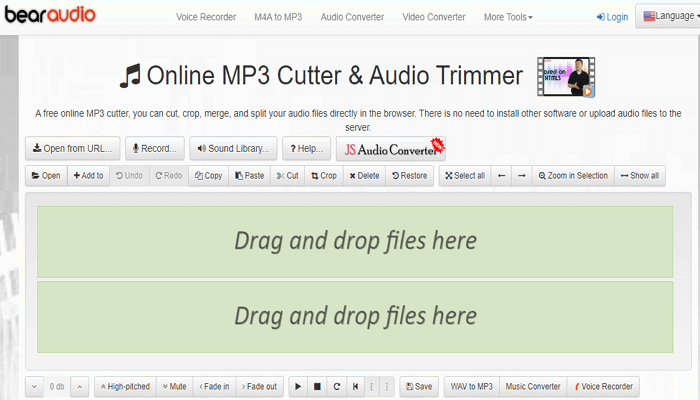
- 오디오 잘라내기 및 삭제
- 실행 취소 및 다시 실행 기능
- 오디오, 노래 및 벨소리를 함께 결합
- 오디오 페이드 인 및 페이드 아웃
- 저작권이 없는 음악 및 음향 효과 라이브러리가 있습니다.
- 온라인 및 오프라인 가져오기 옵션
- 지원되는 여러 가져오기 형식: MP3, WAV, OGG
- 내보내기 형식: WAV, MP3, M4R, OGG, AAC, WMA
Top 3. 오디오 트리머
Audio Trimmer는 오디오 트랙을 쉽게 자르는 데 사용할 수 있는 무료 온라인 오디오 편집기입니다. 300개 이상의 지원 형식으로 빠르고 안정적입니다. 파일을 선택하고 "업로드"를 클릭하여 편집을 시작하기만 하면 됩니다. 몇 번의 클릭만으로 완벽한 오디오를 만들 수 있습니다.
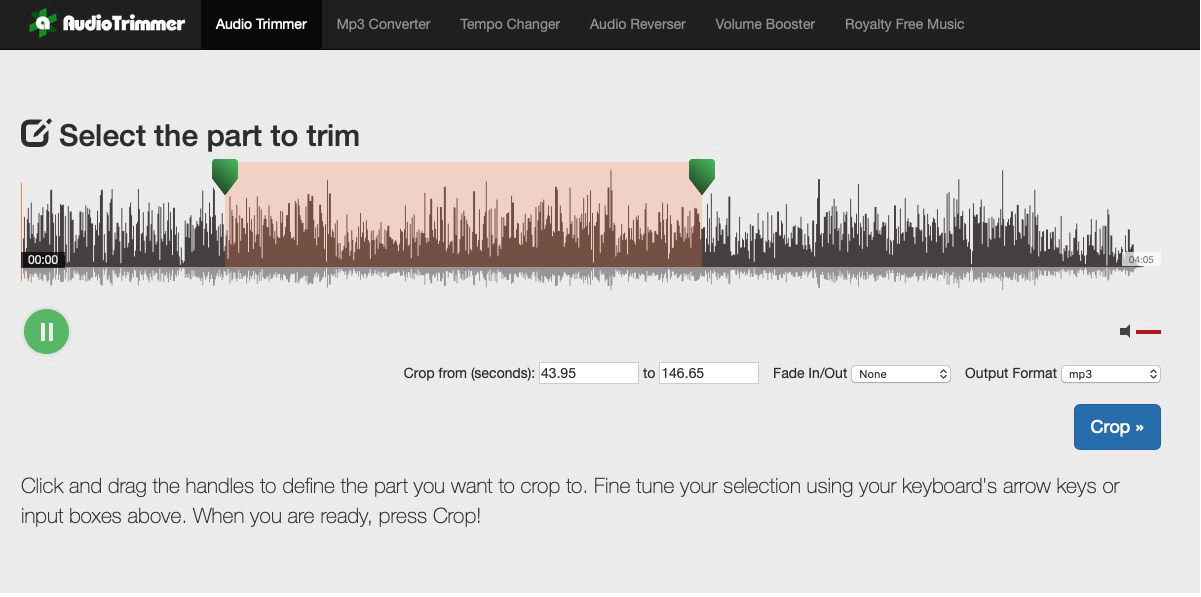
- 아이폰 벨소리 만들기
- 페이드 인 및 페이드 아웃
- 오디오 편집 소프트웨어를 설치할 필요가 없습니다.
- 300개 이상의 다양한 형식 지원
- 비디오에서 사운드 추출
- 숨겨진 지불이 없는 정식 버전
오디오 트리머 확인
Top 4. 히아웨이브
Hya-Wave는 웹 브라우저에서 짧은 샘플을 녹음하고 편집하도록 설계된 또 다른 온라인 오디오 편집기입니다. Hya-Wave를 사용하면 오디오를 복사, 붙여넣기, 잘라내기, 다듬기, 삭제, 붙여넣기 및 믹스 및 다듬을 수 있습니다. Hya-Wave의 인터페이스는 직관적이고 직관적이어서 사용하기 쉽습니다.
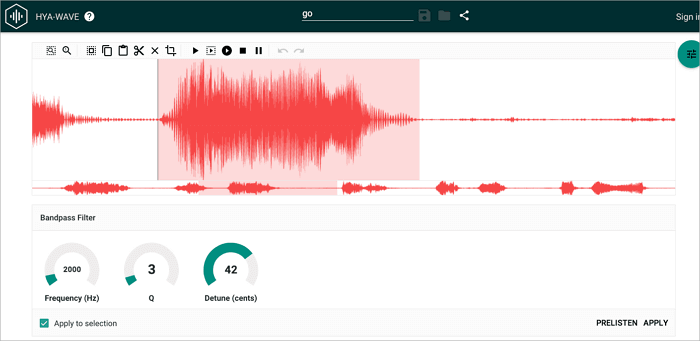
- 18가지 이상의 효과 및 필터 제공
- 인터페이스가 간단하다
- URL 및 소셜 미디어를 통해 직접 게시
- 실행 취소/다시 실행
Top 5. 오디오 조이너
여러 오디오 트랙을 단일 트랙으로 병합하는 데 사용할 수 있는 무료 브라우저 기반 오디오 편집 앱입니다. Audio Joiner는 300개 이상의 인기 있는 파일 형식을 지원합니다. 특히, 이 온라인 편집 소프트웨어를 사용하는 동안 개인 정보 유출에 대해 걱정할 필요가 없습니다. 편집이 끝난 후 몇 시간 후에 모든 데이터와 파일이 자동으로 삭제되기 때문입니다.
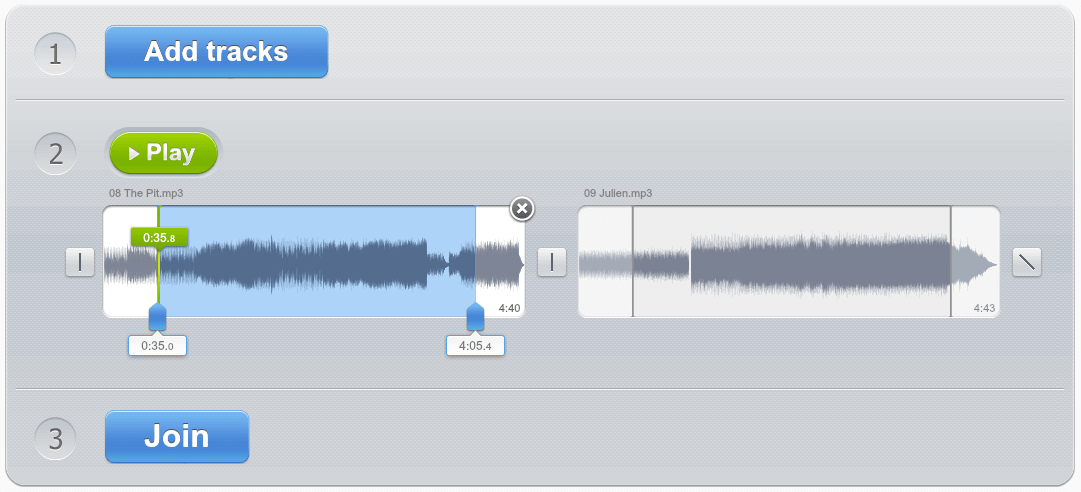
- 소프트웨어를 설치하지 않고 여러 오디오 파일을 하나로 병합
- 300개 이상의 오디오 형식 지원
- 무제한 트랙
- 온라인으로 노래 결합
- 개인 정보 보호
- 간편한 오디오 병합
- 간격 조정
최고의 추천 - EaseUS 비디오 편집기
온라인 오디오 편집기는 편집이 매우 편리하지만 인터넷 중단으로 인한 데이터 손실 및 오작동으로 인한 개인 정보 유출과 같은 몇 가지 단점이 있습니다. 위에서 언급한 문제가 발생하고 싶지 않다면 진흙탕에서 벗어나는 데 도움이 되는 무료 비디오 및 오디오 편집 소프트웨어인 EaseUS Video Editor를 다운로드할 수 있습니다 . 파일 분할, 잘라내기, 삭제와 같은 모든 유용하고 기본적인 편집 도구가 포함되어 있습니다. 그것의 가장 중요한 장점은 비디오에서 오디오를 추출 하는 것입니다 . 이 외에도 시도해 볼 만한 다른 기능이 많이 있습니다.
- 일반 오디오 파일을 편집하거나 비디오에서 오디오 파일을 편집할 수 있습니다.
- 품질, 인코더, 채널, 샘플 속도 및 비트 전송률을 선택할 수 있습니다.
- 비디오에서 오디오 파일 추출 지원
- 비디오 파일에서 오디오 분리
- 오디오 파일 분할, 잘라내기, 삭제
- 음악 트랙 가져오기 및 믹싱
- WAV, MP3, M4A, MID, FLAC, AAC, WMA, AU, AIFF, OGG 등을 편집합니다.
1. 오디오 변환기
모든 형식의 오디오를 MP3 및 AAC의 두 가지 유형으로 변환할 수 있습니다. MP3는 가장 일반적인 오디오 형식이지만 AAC는 우수한 형식입니다. MP3 형식의 후속 제품으로 설계되었습니다. 동일한 비트 전송률에서 MP3보다 높은 음질을 제공합니다.
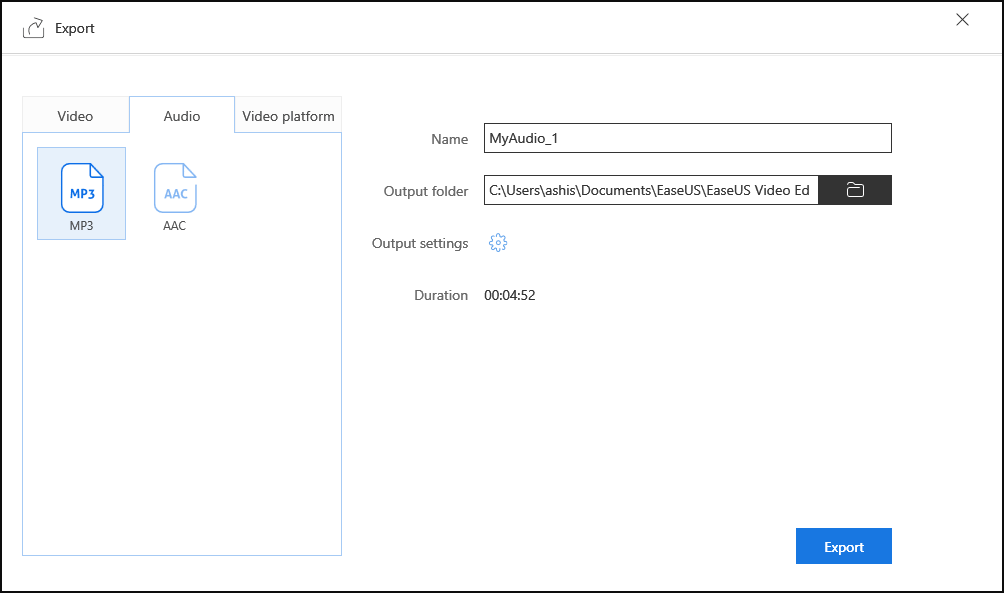
1단계. EaseUS Video Editor를 열고 오디오 파일을 미디어 탭으로 끌어다 놓습니다. 그런 다음 타임라인에 추가하고 기본 편집 작업을 수행합니다.
2단계. 다음 단계는 오디오의 출력 품질을 구성하는 것입니다. 내보내기 링크를 클릭하고 설정 아이콘을 클릭하십시오. 자세한 설정을 공개합니다. 다음 설정을 구성합니다.
- 품질을 높음으로 설정
- 채널을 스테레오로 선택
- 샘플 레이트를 가장 높게 설정
- 오디오의 비트 전송률도 높은지 확인하여 품질을 향상시키십시오.
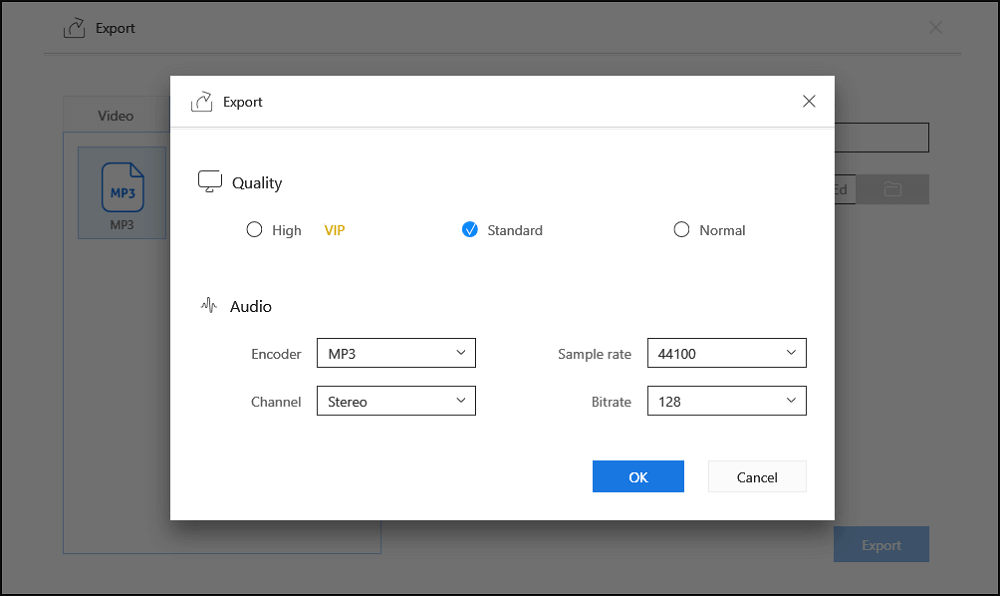
3단계 . 품질 설정 창을 닫고 MP3 또는 AAC를 선택합니다. 마지막으로 출력 경로를 설정하고 내보내기 버튼을 클릭하여 오디오를 원하는 형식으로 변환합니다.
2. 오디오 합병/조이너
동영상이 여러 개인 경우 EaseUS Video Editor를 사용하여 하나의 오디오 파일로 병합하거나 결합할 수 있습니다. 여러 오디오 파일을 드롭하고 단일 오디오 파일로 변환할 수 있는 비선형 타임라인을 제공합니다.
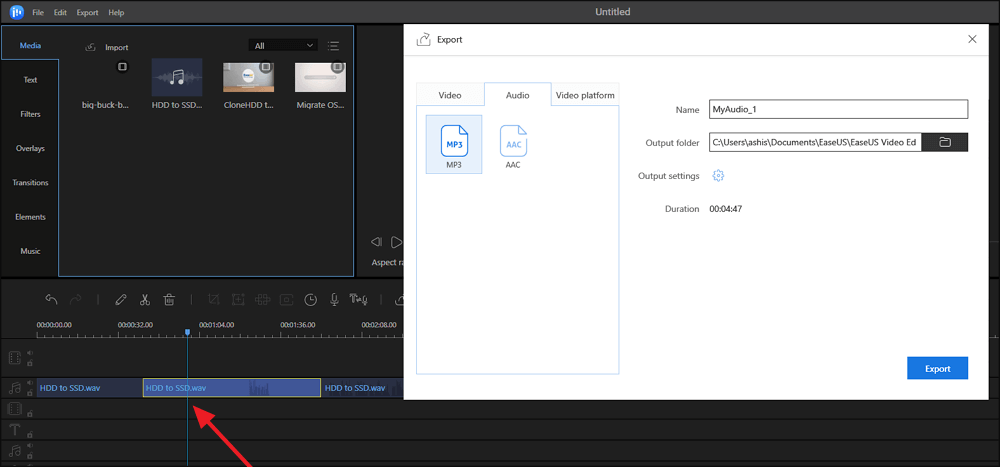
1단계. EaseUS Video Editor를 열고 오디오 파일을 타임라인으로 직접 끌어다 놓습니다. 타임라인의 아무 곳이나 드래그 앤 드롭하여 재정렬할 수 있습니다.
2 단계. 정확하게 배열하는 것이 중요하며 이를 위해서는 미리보기 창을 통해 잘 들어보세요. 오디오 파일의 여러 부분을 선택하고 원하는 위치에 복사하여 붙여넣을 수도 있습니다.
3단계. 마지막으로 내보내기 링크를 클릭하고 품질 설정을 선택합니다. 가장 높은 오디오 품질과 비트 전송률을 선택한 다음 여러 파일을 하나로 병합할 수 있습니다. MP3 또는 AAC 형식으로 내보내도록 선택할 수 있습니다.
3. 오디오 커터
비디오 편집기는 오디오 파일을 자르고, 분할하고, 다듬을 수 있는 오디오 편집 기능을 제공합니다. 오디오 파일에 많은 오류와 노이즈가 있는 경우 이러한 모든 기능이 필수적입니다. 오디오의 일부를 음성으로 대체하려는 경우 노이즈 감소 기능을 활용할 수도 있습니다.
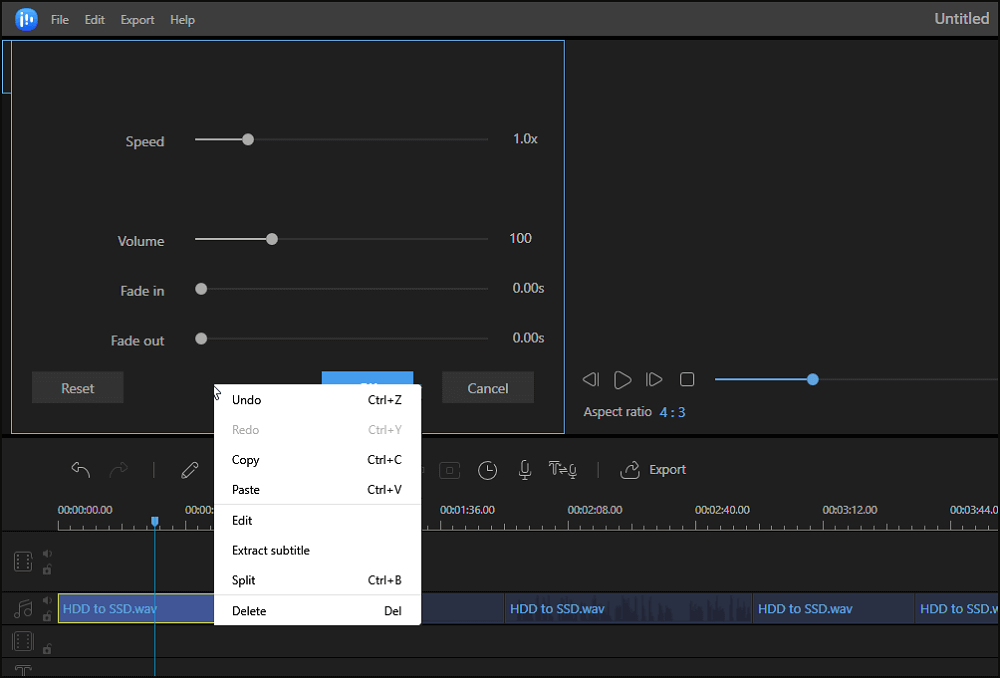
1단계. EaseUS Video Editor를 열고 오디오 파일을 미디어 탭에 추가합니다.
2단계. 오디오 파일을 자르거나 자르려면 재생 헤드를 올바른 위치로 이동한 다음 마우스 오른쪽 버튼을 클릭합니다. 분할을 선택하여 오디오 파일을 두 개로 분할합니다. Ctrl + B를 사용하여 키보드를 사용하여 파일을 분할할 수도 있습니다. 오디오 파일의 일부를 제거하려면 두 곳으로 분할하여 삭제하십시오. 마찬가지로 파일의 두 끝을 드래그하여 오디오 파일을 트리밍할 수도 있습니다.
3단계. 그런 다음 오디오 파일을 클릭하고 연필 아이콘을 클릭합니다. 볼륨, 속도 및 페이드 인, 페이드 아웃 설정을 변경할 수 있는 오디오 섹션이 열립니다.
4단계. 내보내기 링크를 클릭하고 최고 품질 설정을 선택하고 MP3 및 AAC 형식 중에서 선택합니다.
마무리
이 기사에서는 프로그램을 설치하지 않고도 오디오를 편집할 수 있는 최고의 무료 온라인 오디오 편집기 6가지를 소개했습니다. 모두 사용하기 쉽고 빠르게 배울 수 있으므로 오디오 파일을 작업 공간으로 끌어다 놓기만 하면 됩니다. 오디오 파일을 완벽하게 만들고 싶다면 오프라인 무료 오디오 편집기인 EaseUS Video Editor가 최선의 선택입니다. 이 오디오 편집 소프트웨어는 결코 당신을 실망시키지 않을 것입니다!



